黑神话:悟空崩溃 - 尝试的修复方法

了解如何处理黑神话:悟空崩溃,以便您可以享受这款令人兴奋的动作角色扮演游戏而不受干扰。
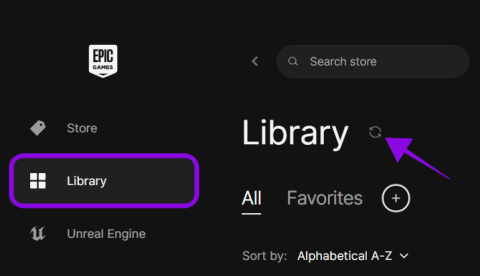
Epic Games 是全球數百萬遊戲玩家使用的熱門遊戲商店之一。然而,與每個線上平台一樣,Epic Game 商店也並非沒有問題。其中一個問題是 Epic Games 庫不顯示遊戲。本指南將探討此問題的原因和解決方案。
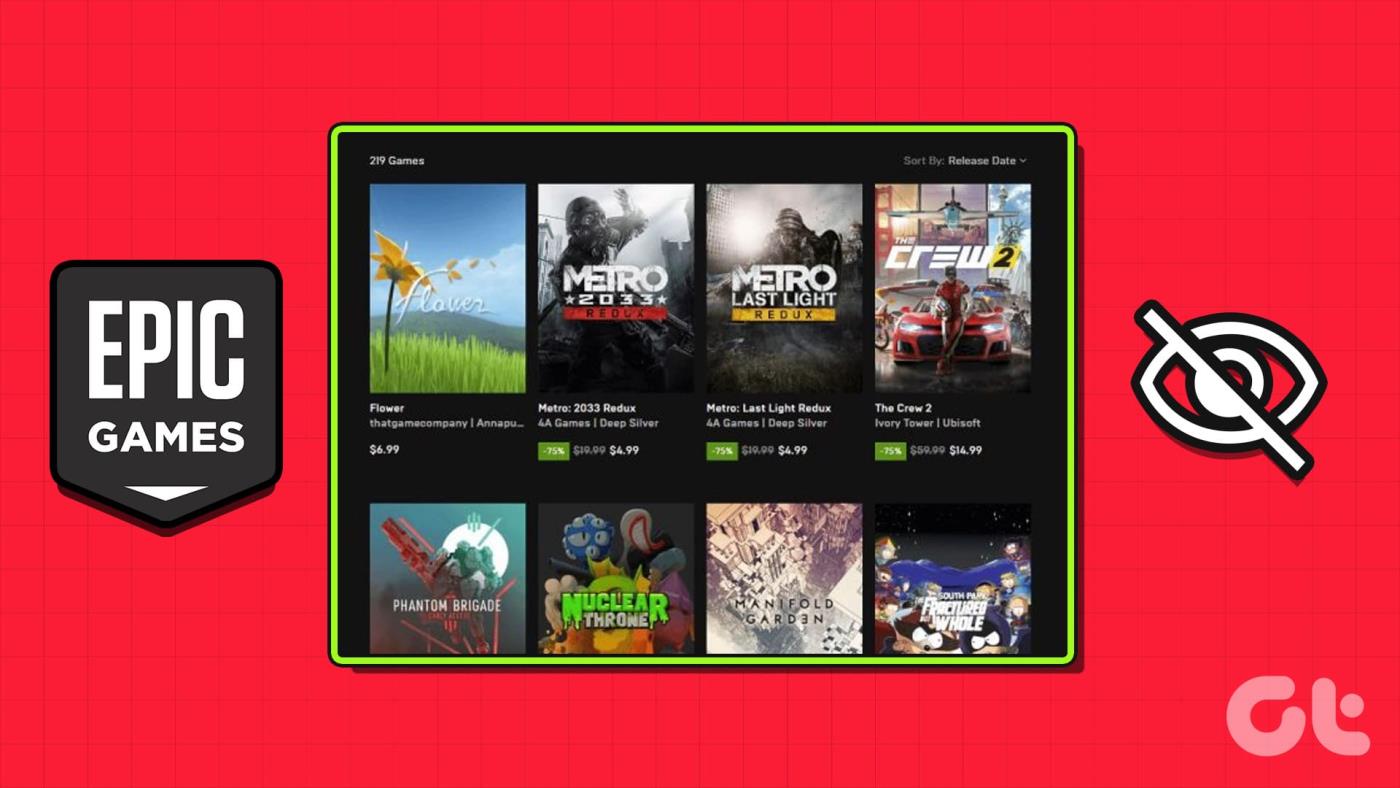
此外,不用擔心,即使 Epic Games 庫中缺少遊戲,也不代表您的所有購買和遊戲都已刪除。您的資料在 Epic 中仍然是安全的,此問題是由其他原因引起的。
如果您購買的遊戲沒有出現在庫中,您可以遵循以下所有方法。
有時,您只需快速刷新即可恢復 Epic Games 庫中的隱藏購買內容。步驟如下:
步驟 1:開啟 Epic Launcher 並點擊 Library。
步驟 2:按一下「庫」旁的「刷新」圖示以更新「庫」視圖。
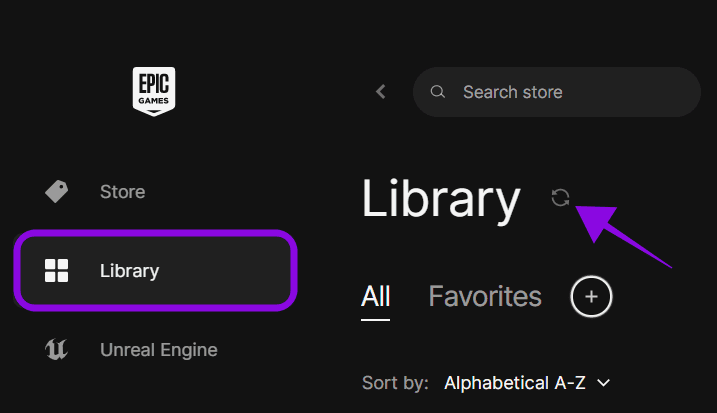
如果這不能幫助您解決系統中的 Epic Games 已消失錯誤,請繼續執行其他步驟。
您也可以重新啟動啟動器,因為它將啟動一個新會話,並希望重新載入所有資料和內容。這樣,錯誤就解決了。檢查下面提到的步驟:
步驟 1:右鍵點選工作列中的 Epic 啟動器圖示。
步驟 2:選擇關閉視窗。
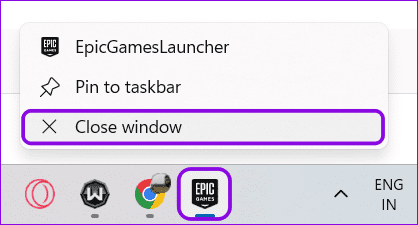
現在,我們還需要從啟動器的桌面捷徑的目標行中刪除所有命令列參數。就是這樣:
步驟 1:右鍵點選桌面上的 Epic Games Launcher 捷徑,然後選擇「屬性」。

步驟 2:在「捷徑」標籤中,您將看到「目標」旁邊的圖示路徑。在該欄位中,跳到路徑的盡頭。
步驟3:檢查是否可以找到諸如-http=wininet或類似的命令。如果這樣做,請將其刪除。
步驟 4:選擇“應用”,然後重新開啟啟動器。
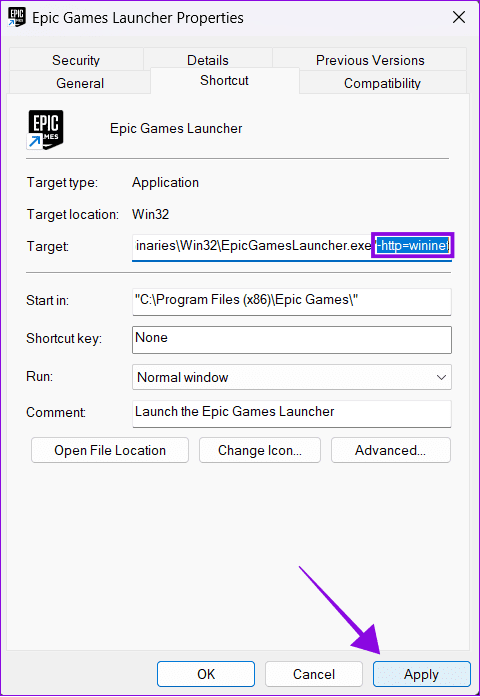
但是,如果您無法開啟啟動器,請按照以下方法修復 Epic Games Launcher 無法開啟的問題。
您可能錯誤地關閉了庫的可見性,因此您的遊戲可能已從 Epic 遊戲庫中消失。以下是您可以撤消此操作的方法:
第 1 步:開啟 Epic Launcher 並從右上角選擇設定檔。
步驟 2:選擇設定。
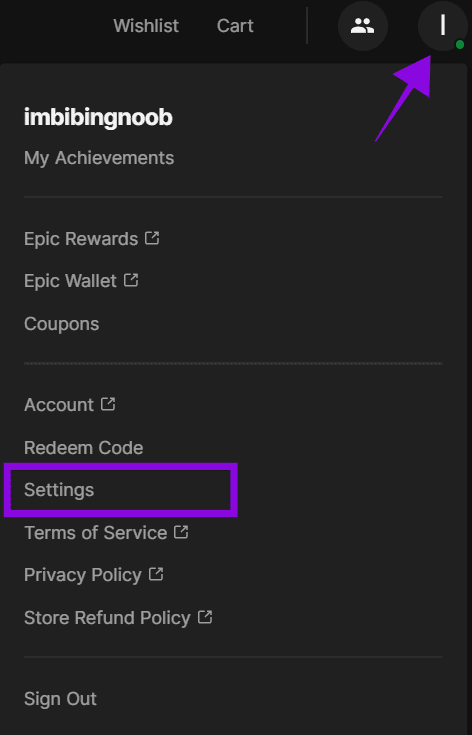
步驟 3:取消選取隱藏遊戲庫選項。
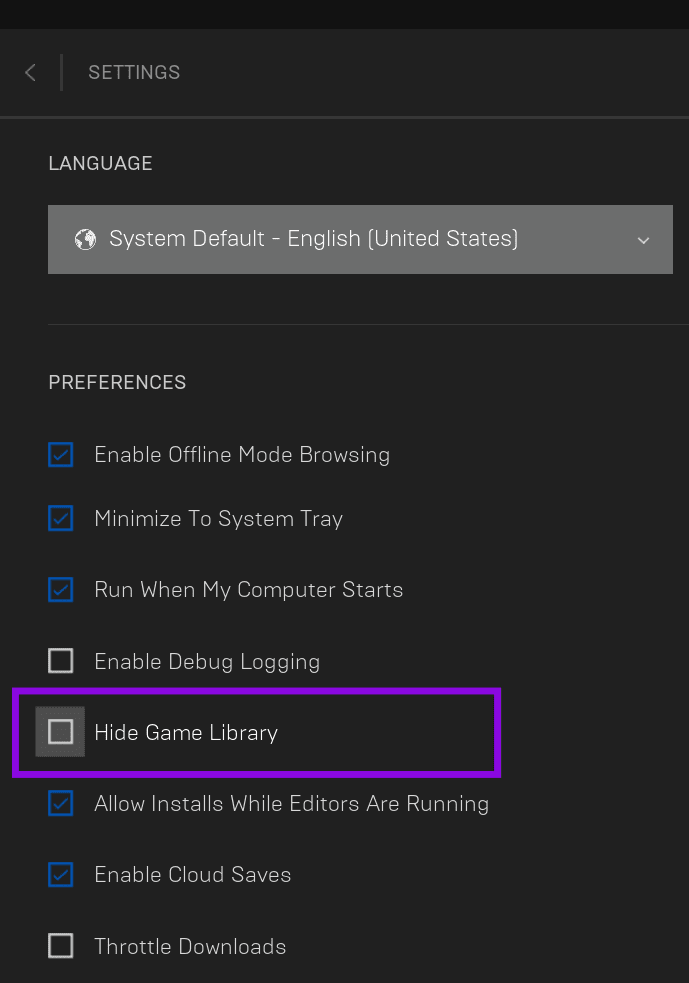
Epic Games 提供了根據類型、功能、類型和平台對遊戲進行排序的選項,您可能設定了一些過濾器,這可能會使 Epic Games 庫看起來沒有顯示遊戲。您可以透過以下方法清除:
第 1 步:開啟 Epic Games 並選擇「庫」。
步驟 2:取消選取選項或選擇「僅已安裝」以顯示庫中的所有遊戲。
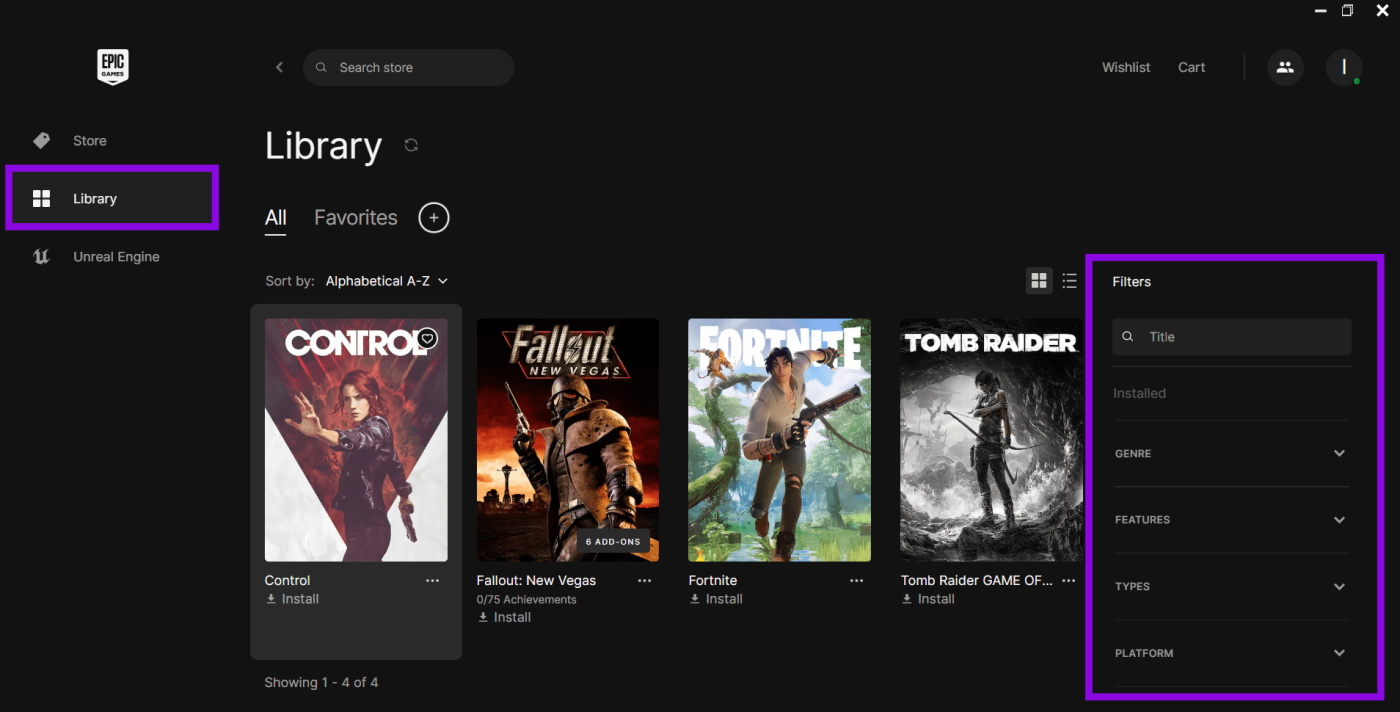
如果您有多個帳戶,請確保使用正確的 Epic Games 帳戶。這是因為購買的遊戲只會反映在用於購買遊戲的 ID 中。讓我們使用以下步驟檢查一下:
步驟 1:開啟 Epic Games 並從右上角選擇您的帳戶。
提示:您可以在此處查看您的帳戶資訊。
步驟 2:如果您想獲取更多信息,請選擇帳戶。

現在,如果您確定登入了錯誤的 Epic Games 帳戶,請登出並使用正確的 ID 登入。
如果您已登入其他帳戶或仍確定您已登入正確的帳戶但找不到您的購買項目,請登出並重新登入本服務。這將重新驗證您的資訊並刷新啟動器中保存的所有資料。我們來看看步驟:
第 1 步:開啟 Epic Game Launcher 並選擇右上角的個人資料圖示。
步驟 2:選擇退出。
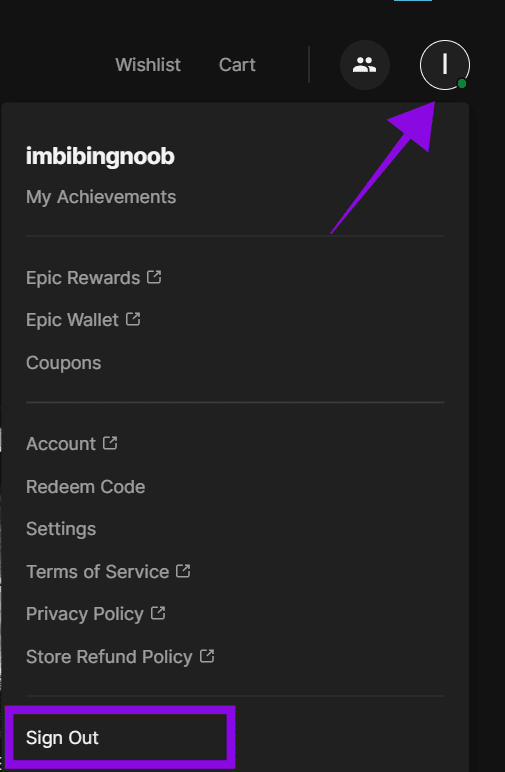
第 3 步:現在,打開啟動器並選擇登入方式。
步驟 4: 您將被重新導向到對應的登入頁面。登入您的 Epic 帳戶並查看遊戲現在是否可見。
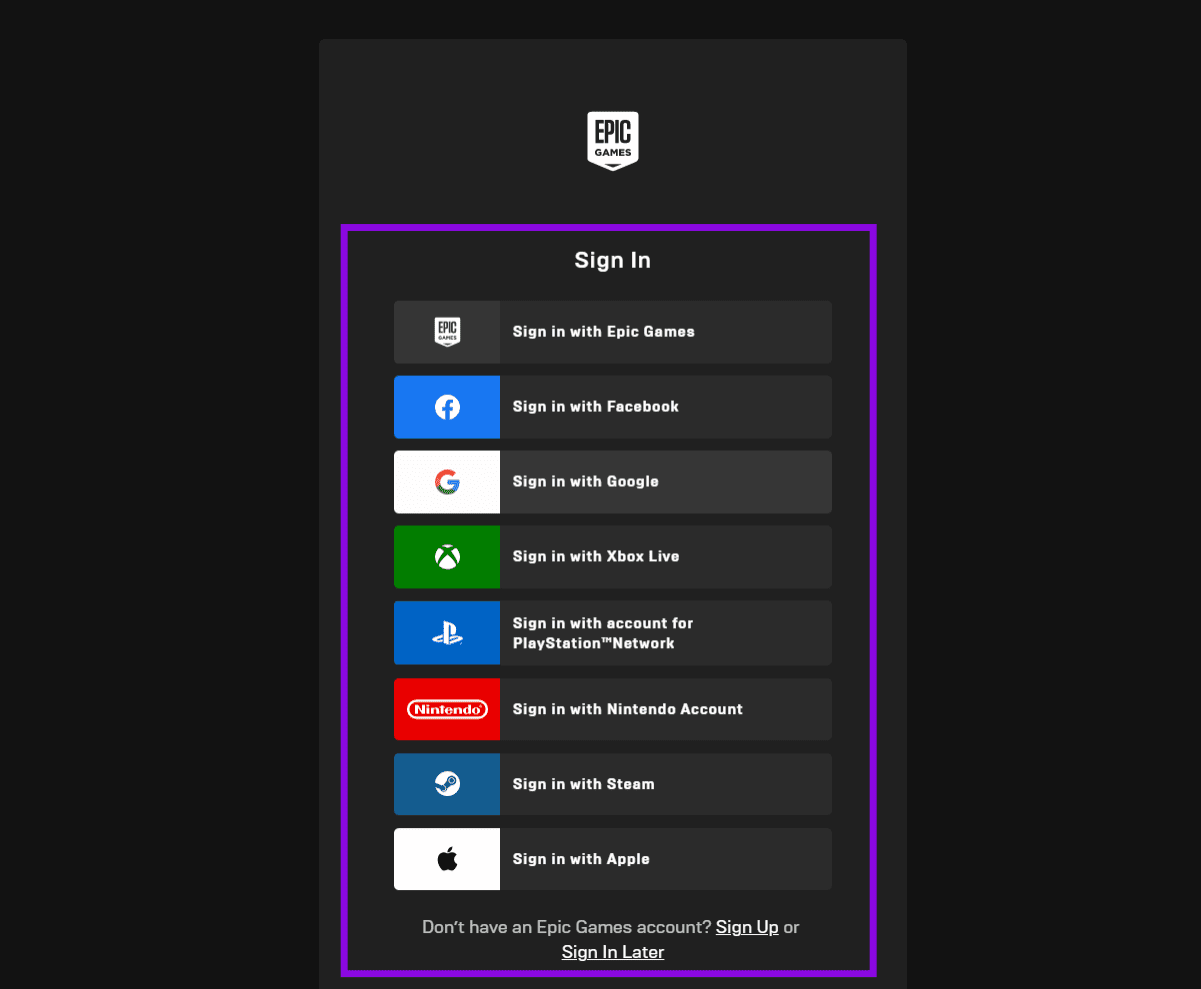
您也許可以透過清除 Epic Launcher 快取來解決 Epic Games 庫中缺少遊戲的錯誤。具體做法如下:
步驟 1:右鍵單擊 Epic Games Launcher 圖示並選擇“關閉視窗”,關閉 Epic Games Launcher。
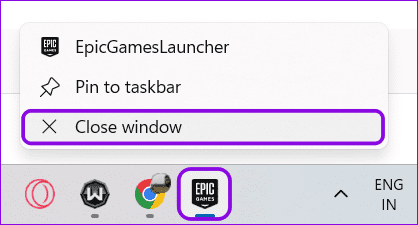
步驟 2:使用 Windows + R 組合鍵開啟「執行」> 輸入%localappdata% > 點選「確定」或按 Enter 鍵。
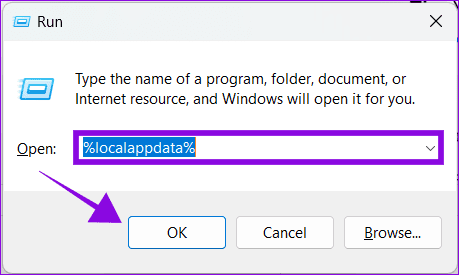
步驟 3:找到並開啟「EpicGamesLauncher」資料夾。
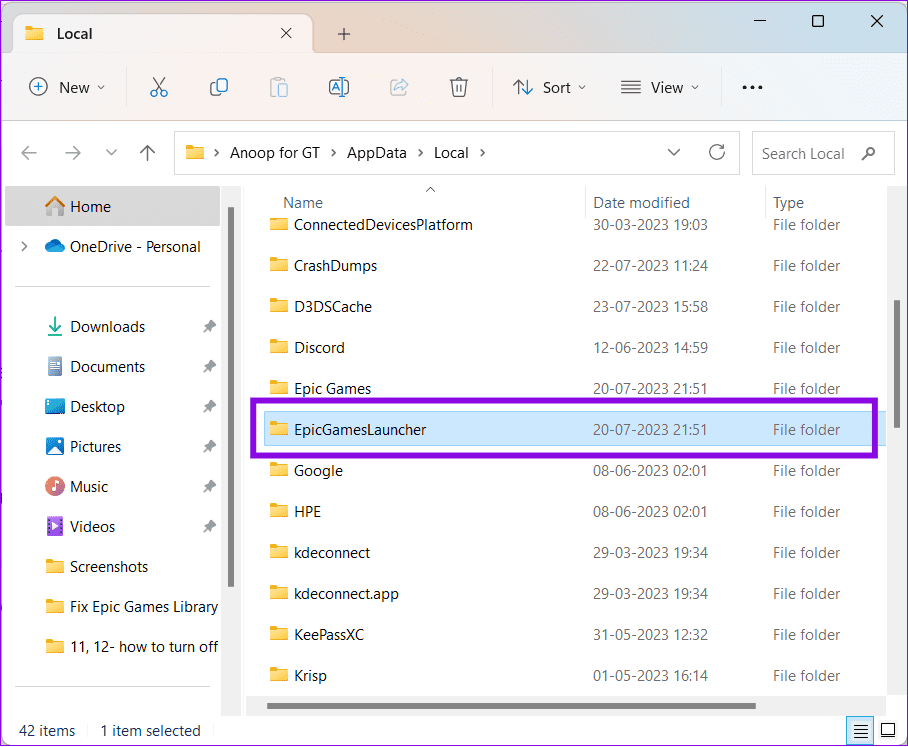
第四步:打開已儲存的。
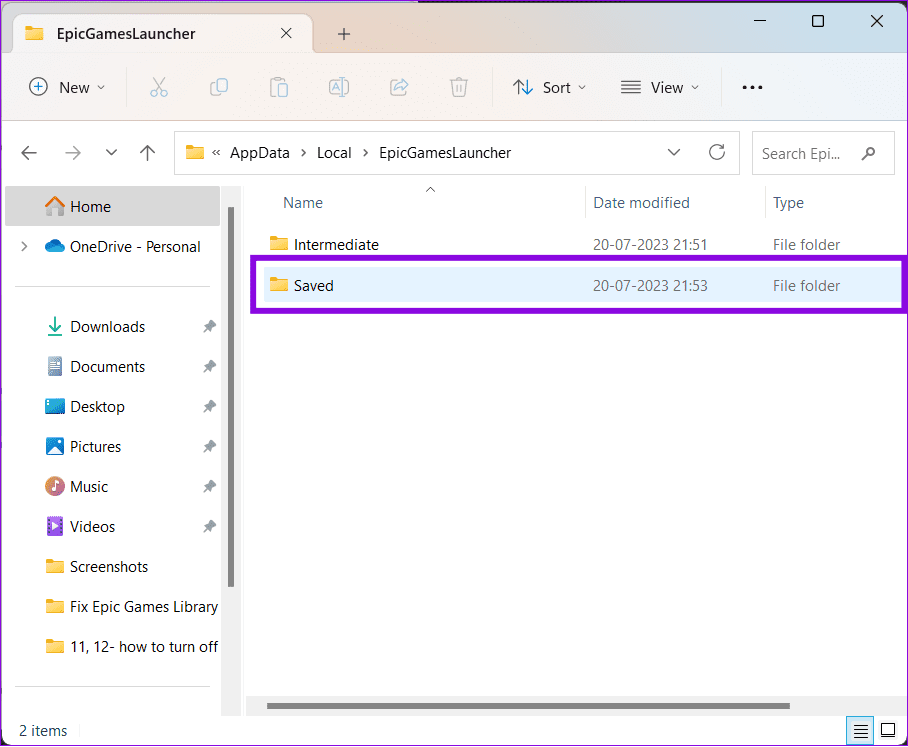
步驟 5:刪除 webcache 資料夾。
提示:您可以對資料夾套用相同的步驟,例如 webcache_4147 或 webcache_4430。
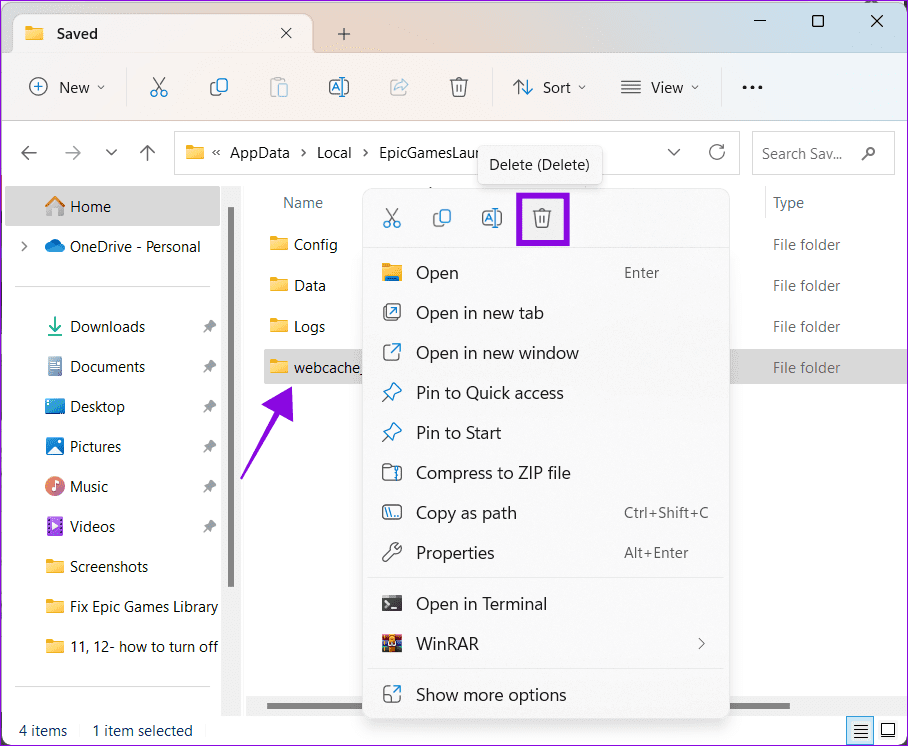
第 5 步: 現在,重新啟動系統並重新啟動 Epic Games Launcher。
將遊戲退款至您的 Epic Games 帳戶後,您會發現遊戲庫中缺少該遊戲,因為該遊戲已從您的庫中刪除。您可以透過以下步驟查看退款狀態:
步驟 1:開啟 Epic Games Launcher 並選擇帳戶。

步驟 2:選擇交易。
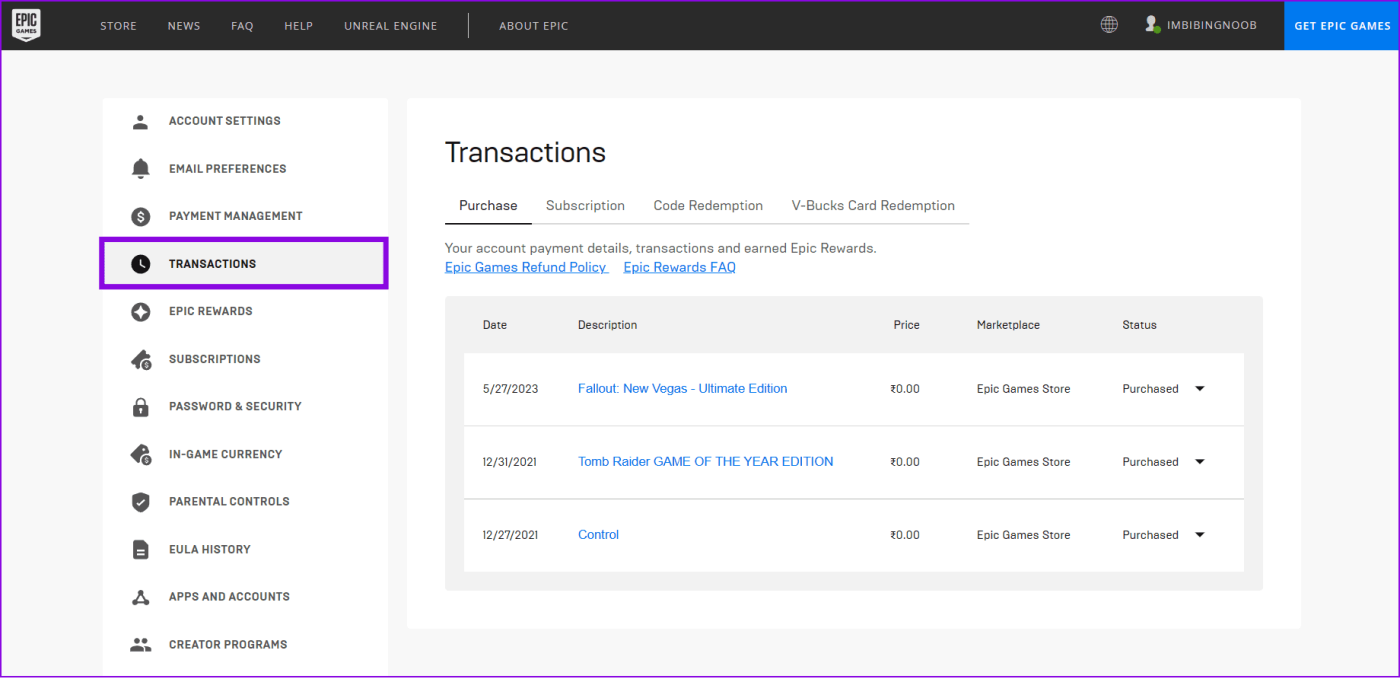
此頁面將顯示您在 Epic Games Store 中的購買狀態。
如果遊戲在有限的可用期限內發布,您將無法在 Epic Games 庫中找到它。通常,以新聞版或測試版形式發布的遊戲屬於有限可用性類別。所以,他們一定是因為時間限製而被刪除了。
例如,公開測試版本可能只能在周末訪問,因此一旦星期一到來,您將無法再訪問該遊戲。
如果您用於啟動遊戲的程式碼被發現是欺詐性的,則該遊戲將從您的庫中刪除。如果您已付費購買遊戲,最好聯絡您購買遊戲的零售店並請他們提供進一步的協助。
如果您想聯絡 Epic 支持,請使用下面的連結。
解決此問題的有效方法之一是更新顯示卡驅動程式。圖形驅動程式是至關重要的軟體,它允許您的作業系統與圖形卡有效地通訊。過時或損壞的圖形驅動程式可能會導致各種問題,包括購買的遊戲未顯示在庫中。
以下是在 Windows 中更新顯示卡驅動程式的方法:
步驟1:從搜尋列搜尋並開啟裝置管理員。
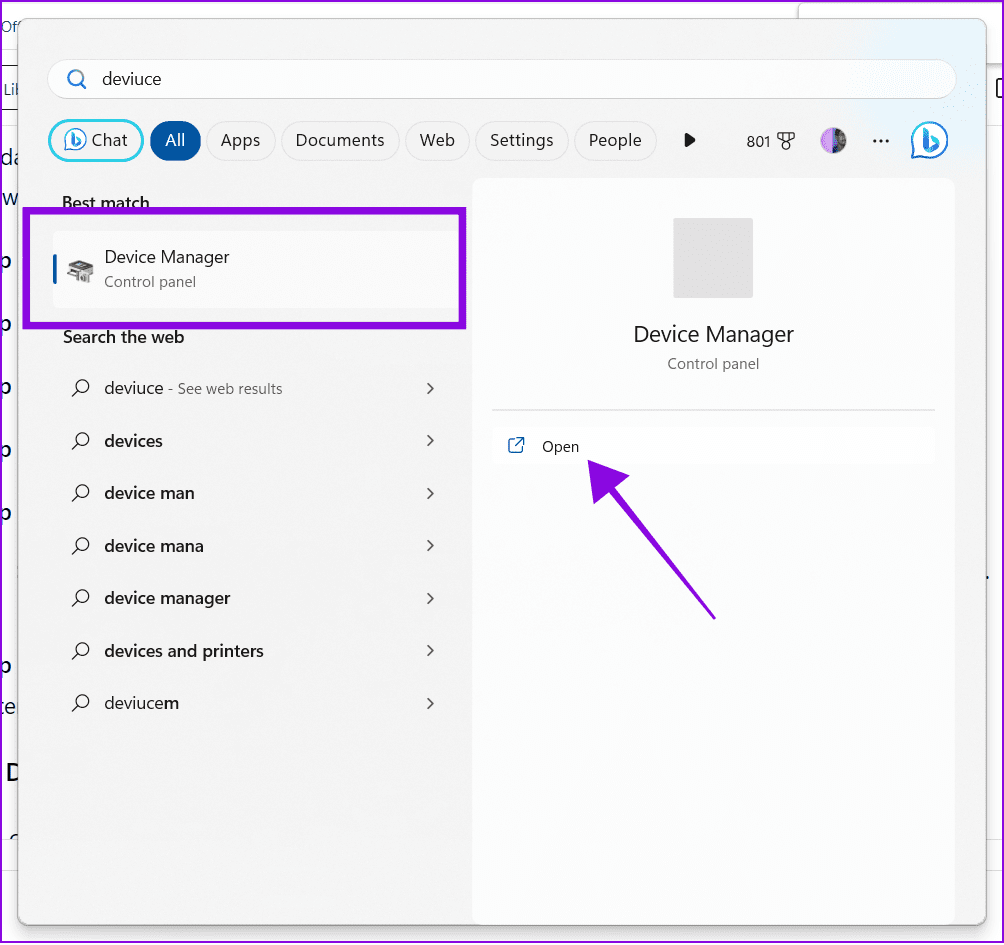
步驟 2:展開顯示適配器。
步驟 3:右鍵點選圖形驅動程式名稱。在這裡,我們選擇“AMD Radeon(TM) Graphics”。
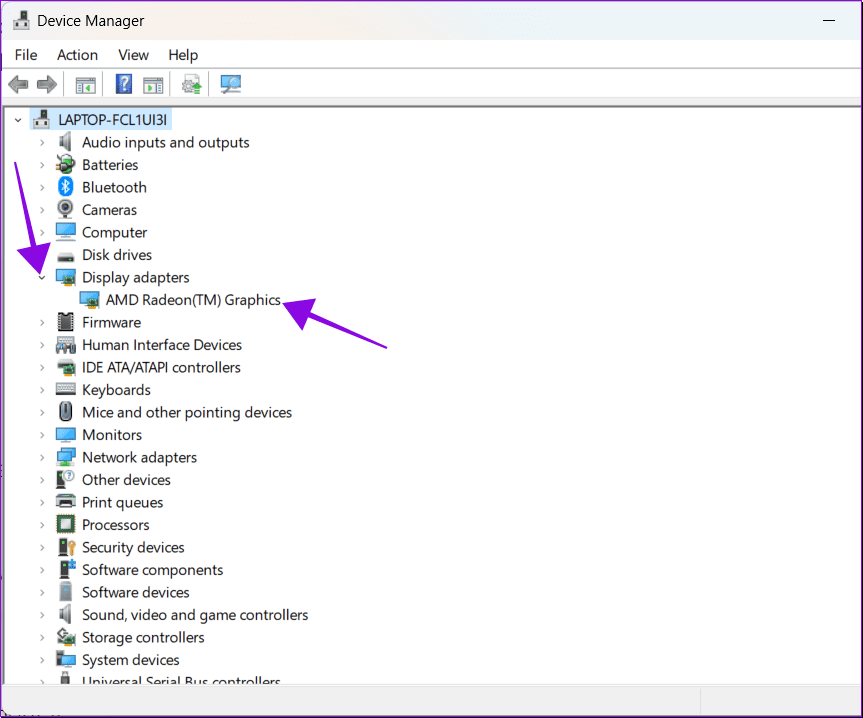
步驟 4:選擇屬性。
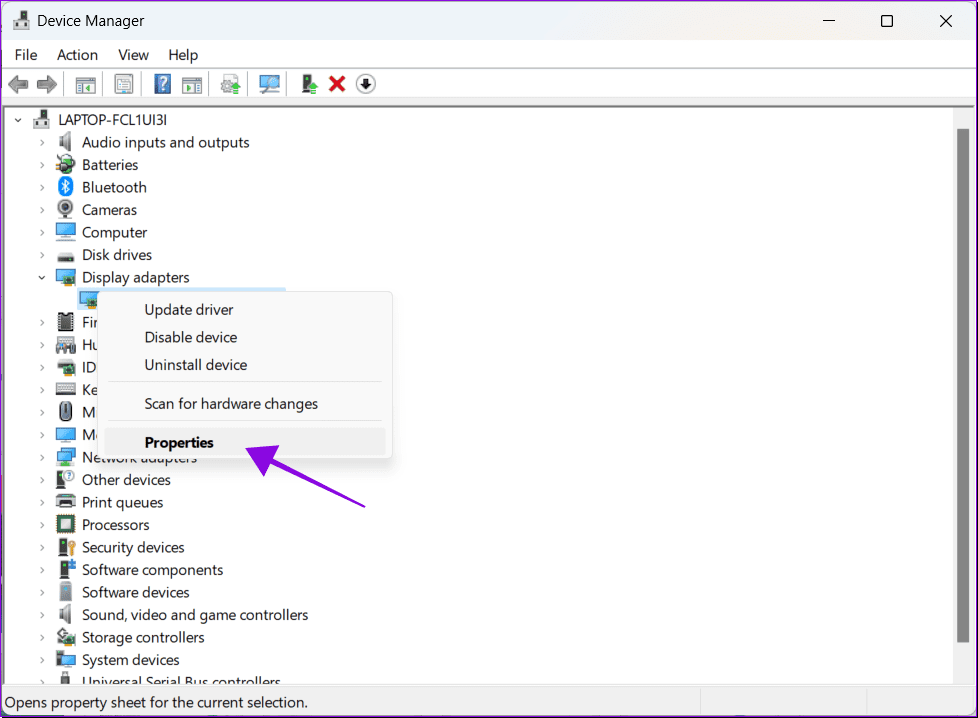
步驟 5:選擇「驅動程式」標籤並點選「更新驅動程式」。
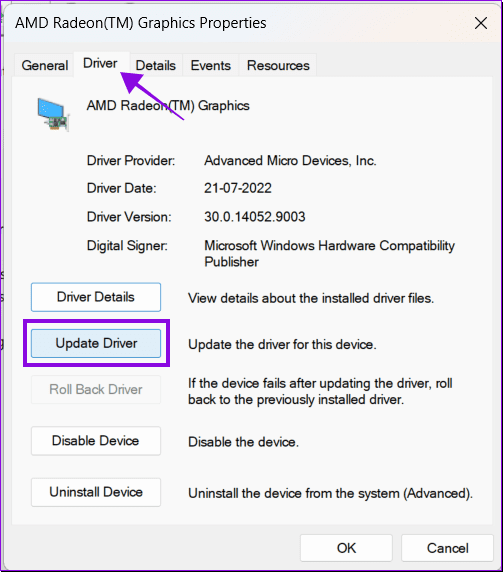
第 6 步:從下面選擇任意選項。在這裡,我們將選擇“自動搜尋驅動程式”。
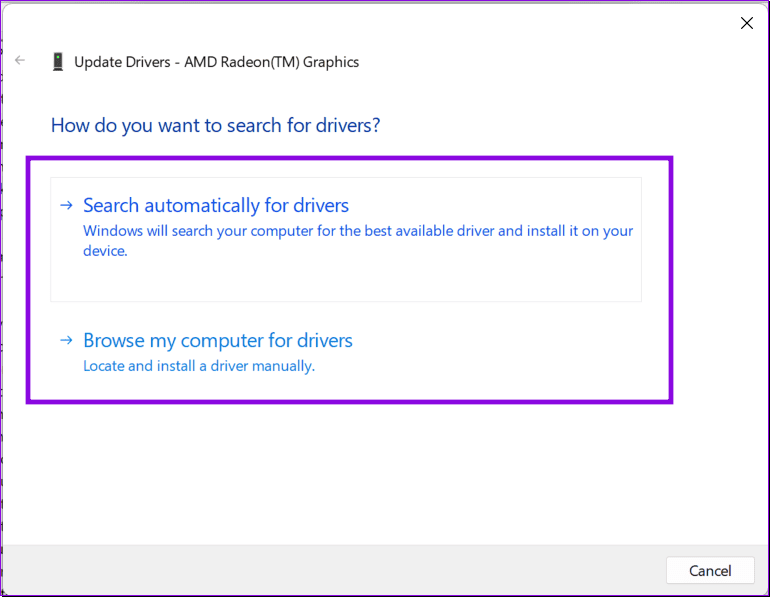
步驟 7: 選擇更新(如果有)。
清除Epic Games的應用程式資料可以幫助您解決遊戲遺失錯誤。步驟如下:
步驟 1:右鍵點選工作列中的 Epic Games 圖標,然後選擇關閉視窗。
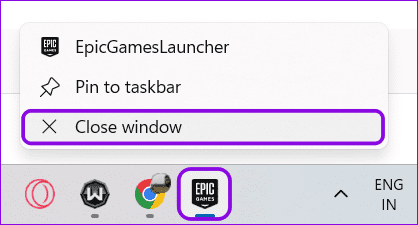
步驟 2:開啟檔案總管並貼上以下路徑:
C:\Users\[使用者名稱]\AppData\Local\EpicGamesLauncher
注意: 使用者名稱代表您在使用 Epic Games Launcher 時遇到問題的帳戶的目前使用者名稱。
步驟3:刪除該資料夾內的檔案和資料夾。

第 4 步:現在,重新啟動資料夾並使用您的帳戶登入。
1. 您的庫中是否有免費的 Epic Games?
是的。除非您下載了任何限時遊戲(例如測試版),否則所有免費遊戲都將保留在您的 Epic Games 庫中。
2. Epic為什麼要贈送免費遊戲?
自 2018 年 12 月推出以來,Epic 一直透過每週贈送免費遊戲來吸引用戶加入他們的商店並玩《要塞英雄》等遊戲。
3. Steam 和 Epic Games 哪個比較好?
截至撰寫本指南時,Steam 庫中擁有超過 50,000 款遊戲,而 Epic Games 擁有 2,000 款遊戲。如果您優先考慮擁有廣泛的選擇,那麼 Steam 將佔據領先地位。不過,至於其他方面,兩者各有各的好處。
我們希望本指南有助於解決 Epic Games 庫未在您的裝置上顯示遊戲的問題。如果您仍有任何疑問或疑問,請隨時在評論中提出。此外,您可能還想查看我們的解釋,以了解如何修復 Epic Games Launcher 中的緩慢下載速度。
了解如何处理黑神话:悟空崩溃,以便您可以享受这款令人兴奋的动作角色扮演游戏而不受干扰。
想要对 PS5 内部存储进行升级?这是您在网上找到的关于 PS5 存储升级的最佳指南。
Steam Deck 可能會遇到無法正常工作的問題,本文提供有效的解決方案以修復各種問題,讓您的 Steam Deck 恢復正常運行。
您的 Steam Deck 打不开吗?立即阅读本文,找到解决 Steam Deck 未开启问题的最佳方法。
閱讀本指南,了解如何修復 Windows 10 和 Windows 11 PC 上的此 Vanguard 版本不合規錯誤。
在這篇文章中,了解如何使用 Razer Synapse 3.0 的 Hypershift 功能,將第二個動作綁定到鍵盤上的一個按鍵,提升您的工作效率與遊戲體驗。
擁有 Steam Deck 但 FPS 不夠?請參閱我們的指南,了解如何透過簡單的步驟優化 Steam Decks 遊戲效能!
了解如何在 Steam Deck 上安全地設置和重置 root 密碼,保護系統不受未經授權的訪問。
嘗試這些易於遵循的提示,最終將您的手機與 VR Oculus Quest 2 配對。
了解如何查看及更改 Steam 遊戲的存儲位置,這裡是針對 Steam 新手的詳細步驟和實用建議,可有效釋放硬碟空間。








